外观
管理函数
约 583 字大约 2 分钟
2025-05-21
若需基于流行框架(如Flask、Express、SpringBoot等)编写程序,或迁移已有框架应用至FuncX,可选择创建Web函数。FuncX以函数为单位调度与运行资源,不同函数相互独立。本文介绍通过控制台创建、管理Web函数的操作。
创建Web函数
操作路径
- 登录FuncX控制台。
- 左侧导航栏选择「函数」。
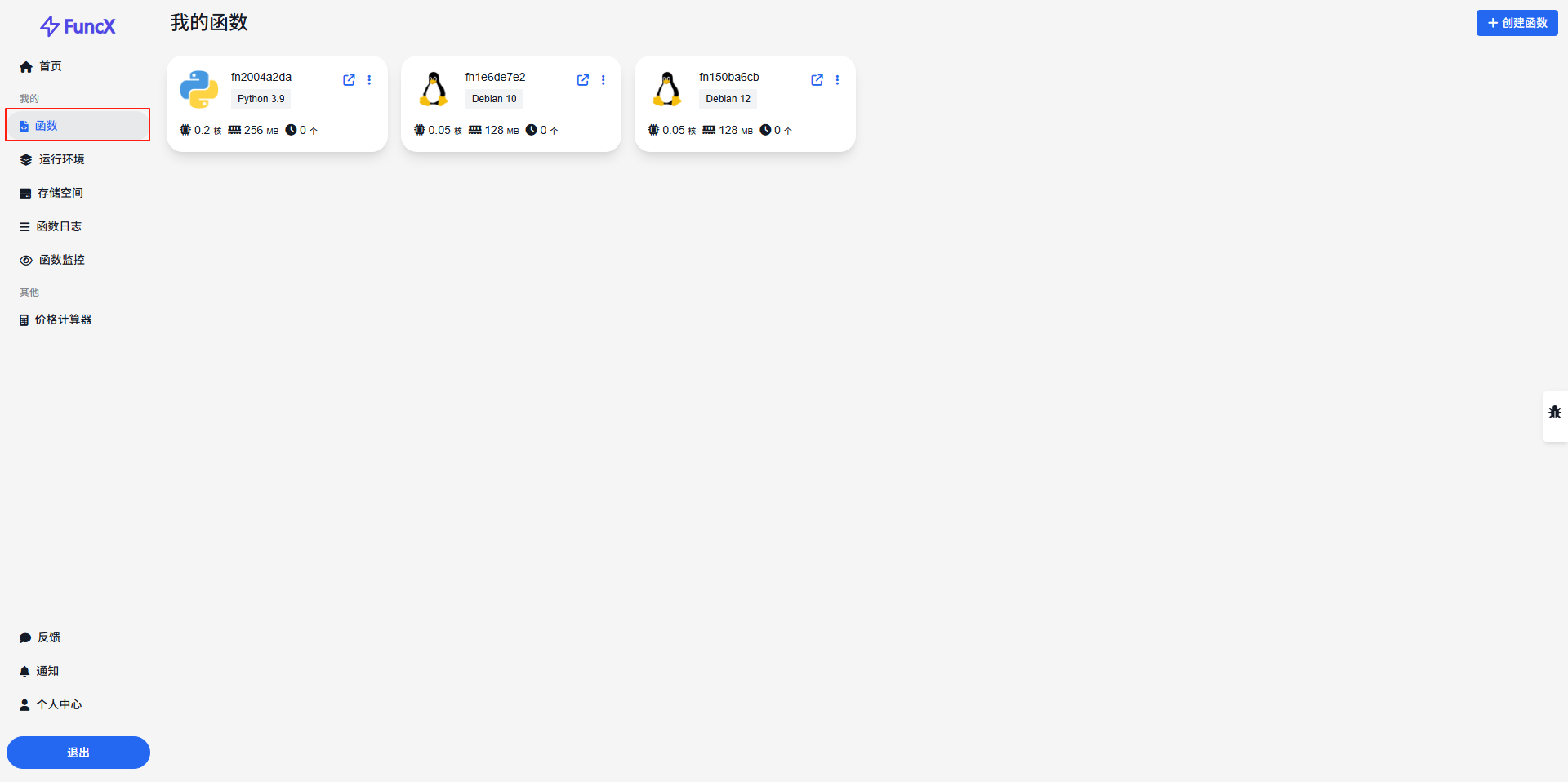
- 在「函数」页面点击「创建函数」。
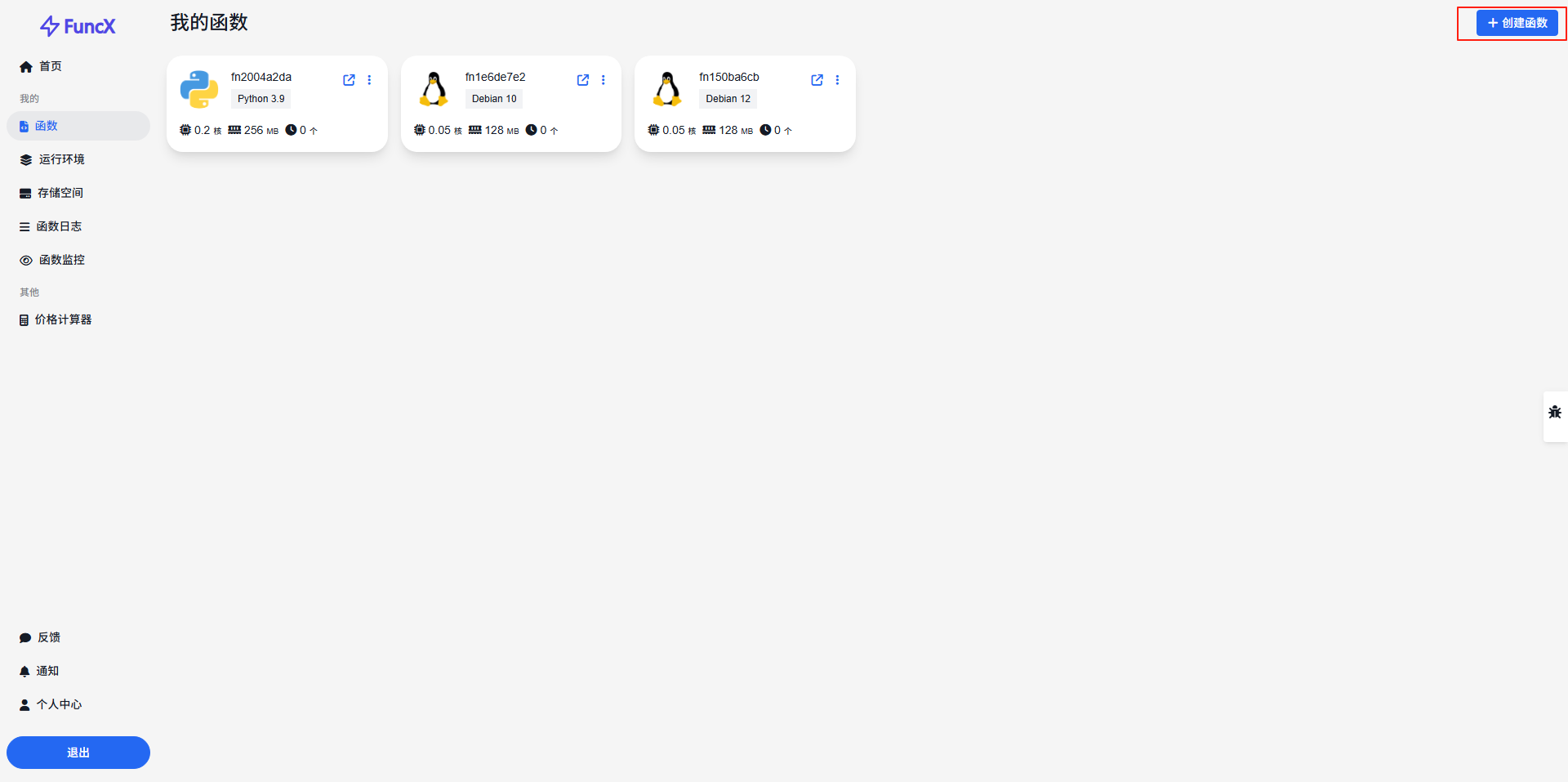
- 在「创建函数」页面完成配置(必须项:运行环境、代码文件、启动命令)后点击「创建」。
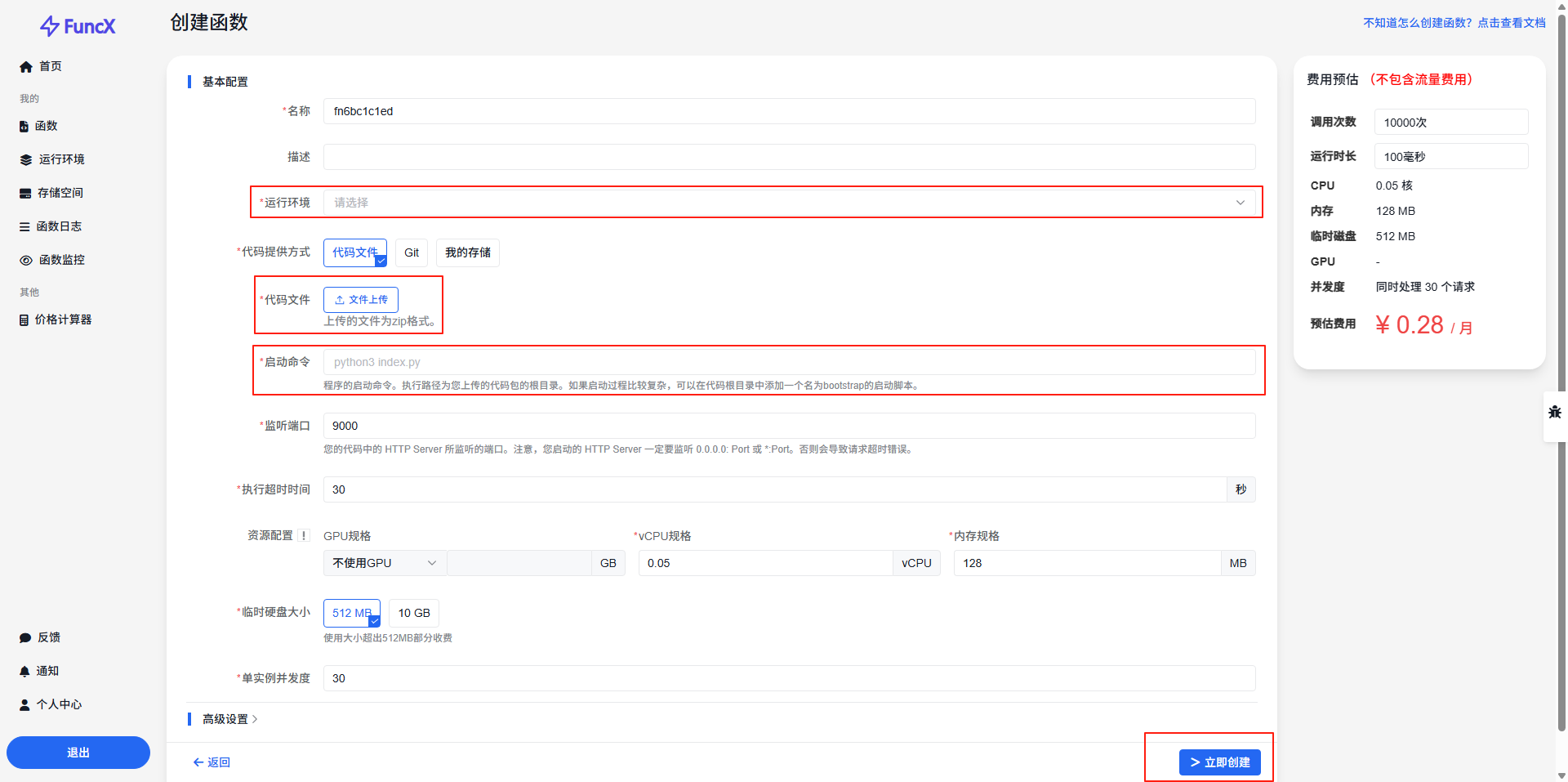
配置项说明
1. 基本设置
- 函数名称:自定义函数名称(必填)。
2. 函数代码
| 配置项 | 说明 | 示例 |
|---|---|---|
| 运行环境 | 支持熟悉语言/框架。 | Node.js 16 |
| 代码上传方式 | 可选:示例代码、ZIP包上传、Git仓库、我的存储。 | 示例代码 |
| 启动命令 | 程序启动命令(未配置时需在代码根目录手动创建bootstrap启动脚本)。 | npm run start |
| 监听端口 | HTTP Server监听的端口。 | 9000 |
3. 高级配置
| 配置项 | 说明 | 示例 |
|---|---|---|
| 规格方案 | 选择vCPU与内存组合(比例需在1:1~1:4之间)。 | 0.35核,512 MB |
| 临时硬盘大小 | 临时存储文件的硬盘大小: - 512 MB(默认,免费) - 10 GB(按9.5 GB计费) 注:实例回收后数据消失,持久化需使用存储挂载。 | 512 MB |
| 执行超时时间 | 默认60秒,最长86400秒。 | 60 |
| 单实例并发度 | 单个实例同时处理的请求数。 | 20 |
| 时区 | 设置后自动添加环境变量TZ(值为目标时区)。 | UTC |
| 环境变量 | 自定义函数运行环境变量。 | - |
编辑函数
- 进入「函数详情」页,在「在线开发」按钮修改代码。
- 若左侧分支显示调整(标记①),需先「立即部署」使修改生效,再测试函数。
- 支持导出代码备份或重新上传代码部署。
删除函数
- 登录控制台,进入「函数」页面。
- 点击目标函数,进入「函数详情」页。
- 在「高级」页签点击「删除」按钮,再次确认删除。